[Node.js] 초기 환경설정 (IntelliJ)
node.js로 프로젝트를 진행하기 위해 먼저 환경설정을 해준다.
웹 개발이 다 그렇듯 환경설정만 잘 해놓으면 이후는 쉬우니 집중하자.
필자는 인텔리제이 에디터로 프로젝트를 진행한다.
1. node.js 설치
https://nodejs.org/en/download
Download | Node.js
Node.js® is a JavaScript runtime built on Chrome's V8 JavaScript engine.
nodejs.org
위 사이트에 가서 운영체제에 맞는 파일을 LTS 버전으로 설치하자
LTS 버전은 비교적 옛날에 나온 버전으로 더 안정화 되어있다.
따라서 현업에서 주로 사용하므로 LTS를 설치하도록 하자.
2. 인텔리제이 플러그인 실행
settting => Plugins 에 들어가서 node.js 를 찾고 플러그인을 활성화 시켜준다.
활성화시 인텔리제이 재시작이 필요하다.

3. node.js 프로젝트 생성
IntelliJ > New... > Project 클릭
프로젝트 이름은 자유롭게 설정해주자

Express 선택

Node Interpreters 선택 오른쪽에 ... 클릭
이후 위의 창이 나오면, 왼쪽 위 + 버튼을 클릭하고 설치된 node.js 폴더로 이동해 node.exe를 선택한다.
아마 C:\Program Files\nodejs\ 경로에 있을 것이다.

그 밑에 express-generator 위와 같이 선택

그 밑의 옵션은 다음과 같이 선택하고 새 프로젝트를 실행한다.
4. npm, express 설치
좌측 하단의 터미널을 클릭해 터미널 창을 열어주자
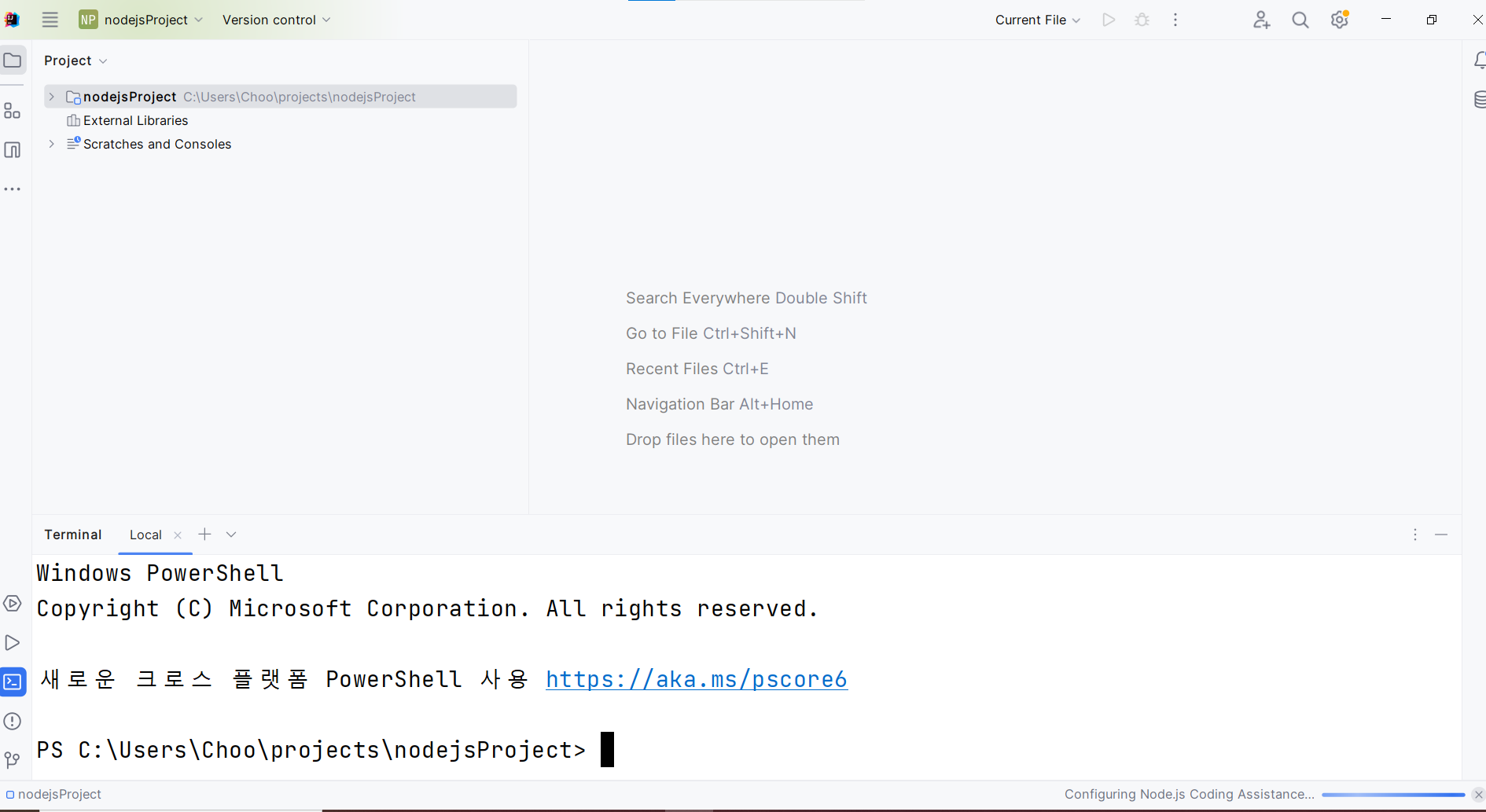
터미널에 npm init 입력
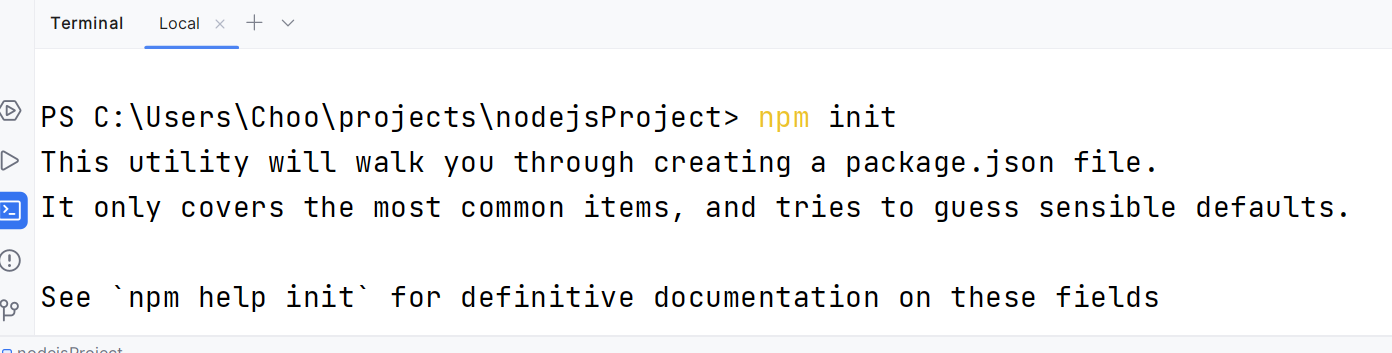
나오는 문구에 다 엔터 쳐주고
entry point 에만 따로 server.js 라고 입력해주자

다 완료 되었으면 이번엔 npm install express 라고 입력해주자

다음과 같은 프로젝트 파일들을 볼 수 있다.

또한 코드를 수정할때마다 바로바로 웹 상에서 업데이트를 해주기 위해 터미널 창을 열고 아래 코드를 입력해주자
npm install -g nodemon저장을 할때마다 서버가 재시작 되는 것을 볼 수 있다.
이제 node.js로 개발을 시작해보자!